De Live Photos is een aantrekkelijke visuele technologie op de nieuwste iOS-apparaten. Het is niet het standaard fotobestand of videobestand. In een ander woord, Live Photos zijn gecodeerd met unieke codec, dus het is alleen geanimeerd op een deel van iOS-apparaten. Het is logisch dat mensen naar methoden zoeken zet Live Photos om in GIF's omdat ze nog steeds foto's worden als je ze rechtstreeks deelt. We zullen de beste manieren om Live Photos-naar-GIF-afbeeldingen te coderen delen zonder frames te verliezen in dit bericht.
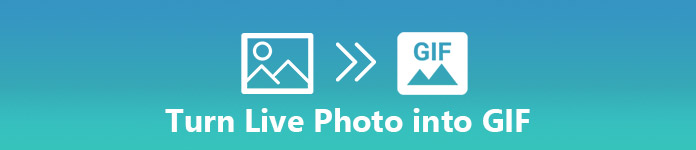
- Deel 1: Hoe iPhone Live Photo converteren naar GIF op iOS 11 / 12
- Deel 2: Live Photo veranderen in GIF op iOS 10 of eerder
- Deel 3: Live-foto converteren naar GIF op pc
Deel 1: Hoe iPhone Live Photo geconverteerd naar GIF op iOS 11 / 12
Apple heeft veel nieuwe functies geïntroduceerd in iOS 11, waaronder een Convertor Live Photos to GIFs en een album Animated. Het betekent dat als je iPhone of iPad is bijgewerkt naar iOS 11 of hoger, je direct Live-foto's naar GIF's kunt converteren.
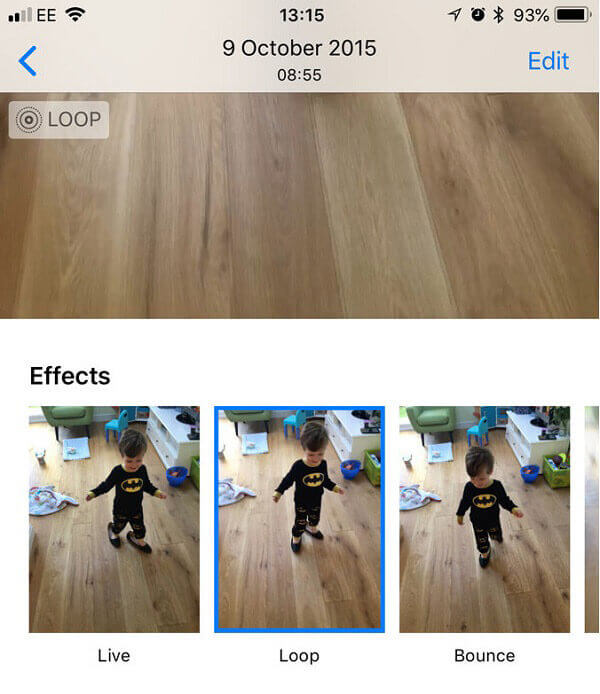
Stap 1: Ga naar je Foto's app vanaf het startscherm, ga naar de Albums tik aan de rechteronderkant en tik op de live Photos album.
Stap 2: Scrol omlaag om de Live Photo te vinden die je wilt veranderen in GIF-afbeelding en raak hem aan om hem op het volledige scherm te openen. Veeg vervolgens omhoog om de Effecten Tab.
Stap 3: Hier kun je verschillende effecten krijgen. Onder hen, de Ringleiding en Stuiteren opties zijn gerelateerd aan Live Photo to GIF-conversie. De eerste zal een GIF creëren die steeds opnieuw speelt. De laatste zorgt ervoor dat het vooruit en achteruit speelt, dan weer vooruit en zo verder.
Stap 4: Nadat u het juiste effect hebt geselecteerd, gaat u naar Geanimeerd album in de app Foto's. Dan krijg je de GIF-afbeelding. Toch zou je ook jouw kunnen vinden opgeslagen GIF's op iPhone wordt opgeslagen in deze map.
Deel 2: Live-foto's omzetten in GIF op iOS 10 of eerder
De oorspronkelijke Live Photo to GIF-conversiefunctie is alleen beschikbaar voor iOS 11 en hoger. U moet dus een Live Photos-naar-GIF-omzetter van derden gebruiken als uw iPhone iOS 10 of eerder gebruikt. Google heeft een Live Photos to GIF converter-app met de naam Motion Stills uitgebracht. Het heeft de capaciteit om uw Live Photos te converteren naar geanimeerde afbeeldingen of videoclips.
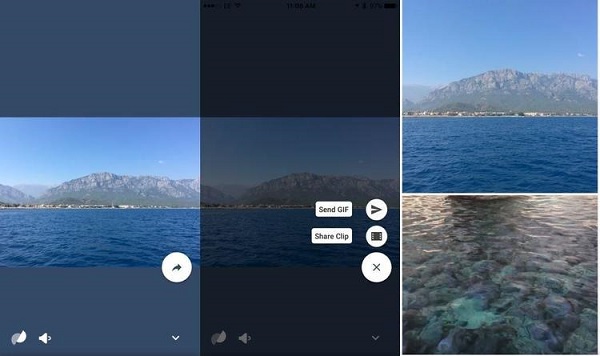
Stap 1: Open je App Store en zoek naar Motions Still. Installeer het vervolgens op uw iPhone of iPad.
Stap 2: Open vervolgens de converter-app op uw startscherm en geef hem toegang tot uw filmrol.
Stap 3: Tik op de Live Photo die je naar GIF wilt coderen om deze in Motions Still te openen.
Stap 4: Raak de pijl knop in de linkerbenedenhoek. Dan krijg je twee opties, Verzend GIF en Clip delen . Hier selecteren we de Verzend GIF optie.
Stap 5: Deel de GIF vervolgens met je favoriete sociale media of kanaal.
Opmerking: Bewegingen Nog steeds bevat verschillende aangepaste opties met betrekking tot Live Photo-conversie. Druk op Instellingen knop met een tandwielknop om het scherm Instellingen te openen. Hier kunt u de GIF-kwaliteit, watermerk-GIF's en meer aanpassen. Het ondersteunt drie soorten GIF-kwaliteit en u kunt deze instellen op basis van uw voorkeur.
Deel 3: Hoe GIF op de iPhone vanaf de pc te krijgen
Zowel de native Live Photo-converter als de convertor-apps van derden kunnen slechts één Live Photo tegelijk verwerken. Desktop software is in staat om meerdere Live Photos in GIF batchgewijs te converteren. U hebt echter een krachtige tool nodig om de geconverteerde GIF naar uw iPhone over te zetten. Apeaksoft MobieTrans is een professionele datamanager voor iOS-apparaten.
- Synchroniseer afbeeldingen (GIF, PNG, JPEG) met je iPhone vanaf je computer in de originele staat.
- Vrij gemakkelijk te gebruiken, omdat de interface goed is ontworpen.
- Voeg tegelijkertijd oceanen van GIF-afbeeldingen toe aan uw iPhone met multi-thread.
- Ondersteuning voor alle iPhones en iPads met iOS 26 en eerder.
GIF-afbeeldingen van de pc naar de iPhone overbrengen
Stap 1: Download de beste GIF-overdracht op je pc
Download en installeer de beste GIF-beeldoverdracht naar uw computer en start deze op. Sluit vervolgens je iPhone aan op de computer via een USB-kabel.
De overdrachtstool herkent uw iOS-apparaat automatisch.

Stap 2: Maak ruimte vrij voor het opslaan van GIF-afbeeldingen
De Home-interface geeft de informatie over uw iPhone weer, inclusief de vrije ruimte. Als je iPhone geen opslagruimte heeft, moet je overbodige bestanden verwijderen. Ga naar de Foto's Tab en selecteer live Photos subtab vanaf de linkerkolom, controleer dan de ongewenste foto's en klik op de uitschot knop bovenaan het venster.

Stap 3: Overdracht GIF's naar de iPhone vanaf pc
Klik op de Plus knop op het bovenste lint om het dialoogvenster Bestand openen te activeren. Zoek vervolgens de GIF-afbeeldingen op uw harde schijf en klik op Open. De GIF-afbeeldingen gaan naar de Geanimeerde album automatisch op je iPhone.

Conclusie
We hebben drie benaderingen gedeeld om Live Photos naar geanimeerde GIF-afbeeldingen te converteren. Standaard is er de native Live Photo-converter in iOS 11 en hoger. U kunt onze gids volgen om uw fotocollectie om te zetten in geanimeerde GIF's. Voor iOS 10 en eerder moet je een app van derden beheersen om de taak te volbrengen. De Motions Still-app van Google kan bijvoorbeeld Live Photos in GIF of videoclips veranderen. De snelste manier om Live Photos te verwerken, zijn desktopfoto-converters.




